Olet pitänyt olla nähnyt niin monta tylsää ja tylsää PowerPoint-esitystä ja ehkä olet etsinyt erilaisia PowerPoint-esitysvinkkejä. Loppujen lopuksi yksi hyvä ja tehokas PowerPoint-esitys antaa sinulle suuren apun, kun haluat välittää haastatteluja, tehdä vuosikertomuksia ja muita tilanteita, joissa tarvitset PPT: tä näyttääksesi sinulle.
Joten tässä esittelemme sinulle kymmenen suosituinta PowerPoint-esitysvinkkiä, jotka on vain helppo oppia ja käyttää, jotta voit tehdä hyviä ja tehokkaita PowerPoint-esityksiä.
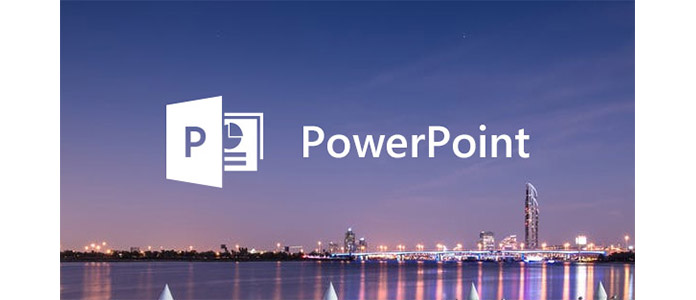
PowerPoint-esitysvinkit
Yksi PowerPoint-esittely on työkalu, jolla voit näyttää tarinasi, joten jätä vain paljaat sanat ja kuvat diaesityksestäsi ja pidä esitys helppoa nähdä. Vielä yksi, rajoita luettelosi pisteitä ja tee se kohtaan. Muista, että yleisön ei pidä tuijottaa PowerPointia sinun sijaan.
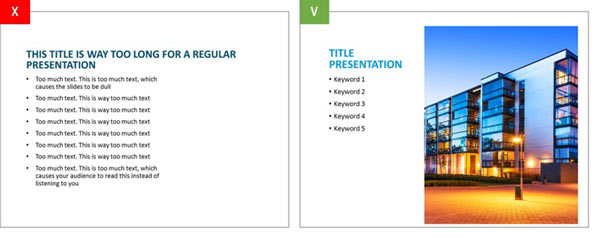
Monet ihmiset rakastavat käyttää erilaisia esitysmuutoksia kahden diojen välillä, koska heidän mielestään muutokset voivat tehdä esityksen eläväksi. Mutta tämä on väärä PowerPoint-vinkki. Oikea tapa on, riippumatta siitä, mitä siirtymää käytät, kuten "Pyyhi vasemmalta oikealle", "Siirrä" tai "Lennä", voit käyttää korkeintaan kolmea tyyppiä siirtymätehosteita etkä käytä siirtymiä kaikkien diojen joukossa. .
Lyhyt ja houkutteleva PowerPoint-esitys, fontti on erityisen tärkeä. Käytä tietokoneen yleistä kirjasinta. Jos fontti on luomasi, sinun on tiedettävä, että sitä ei voida näyttää muissa tietokoneissa. Sanotaan, että san-serif-fontit ovat yleensä parhaita PowerPoint-esityksille. Esimerkiksi Arial ja Helvetica jne. Vaikka Times New Roman- ja serif-fontteja on parempi käyttää asiakirjassa.
Väri voi kiinnostaa henkeäsi ja auttaa motivoimaan. Ja sinun on valittava sopiva väri PowerPoint-esityksen tarkoituksesi mukaan. Yritä joka tapauksessa käyttää yhtenäistä ja elävää väriä yhdessä lauseessa.

Ok, vielä yksi vinkki: jos haluat näyttää esityksen täydellisesti, on hyödyllistä käyttää korkealaatuisia kuvia. Älä käytä piirrettyä piirroskuvaa, ellet opeta pieniä lapsia. Yritä löytää ammattimaisia kuvia ja valokuvia, ja sitten saat ammattimaisen diaesityksen.
Yksi hyvä puhe ei tarvitse vain kiihkeää ääntä, vaan myös hyvää. Samoin PowerPoint-esitys. Täällä voit parantaa pistettäsi, tehdä jonkin verran kontrastia. Jos kirjoitat joitain sanoja kuviin, sinun oli parempi varmistaa, että kirjasimesi lukee helposti ja et voi varastaa kuvan valoa.
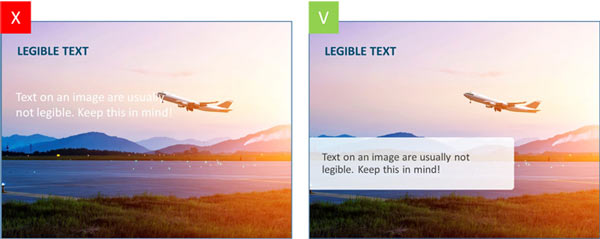
Joskus tarvitset ehkä kaavioita tai taulukoita PowerPoint-esityksissäsi. Voit näyttää erilaisia tietoja eri kaavioilla, mukaan lukien ympyrädiagrammi, pystysuora pylväskaavio, Lline-kaaviot ja enemmän. Ja pöydät ovat myös valintasi. Voit käyttää niitä tarpeen mukaan, mutta pidä se yksinkertaisena. Älä käytä paljon värejä, alleviivattuja tai lihavoituja reunoja, muista vain "vähemmän on enemmän".
Sinä pystyt lisää kertomus PowerPoint-esitykseen videolla ja äänellä, jos sinusta tuntuu sopiva. Epäilemättä, kun teet raporttia tai opetat luokkaa, tarvittava PowerPoint-esitys voi tehdä siitä vakuuttavamman ja mielenkiintoisemman.
Kun aloitat PowerPoint-esityksen tai lopetat PPT-luomisesi, sinun on selvitettävä, että yhtenäinen teema on houkuttelevampi ja ammattimaisempi. Rehellisesti sanottuna yleisö haluaa nähdä integroidun ja ainutlaatuisen esityksen. Sen tulisi sisältää johdonmukaisia värejä, saman tyyppisiä kuvia, ommeltavia fontteja jne. Mutta älä käytä malleja, pelkäätkö, että sinulla on sama PowerPoint-esitys muiden kanssa? Joten ei malleja.
Voit tallentaa PowerPoint-tiedostosi "Design Template" -malliin, joten voit käyttää sitä (tekemäsi ainutlaatuinen malli) tulevaisuudessa.
Loogisesti, kun jaat asiat eri luokkiin, sinulla on selkeämpi käsitys heistä. Poistu dianäkymästä ja dianlajittelunäkymään. Ehkä sitten huomaat, että voit poistaa tai lisätä yhden dioja esitykseesi tehdäksesi PowerPoint-esityksestäsi paremman ja loogisemman.
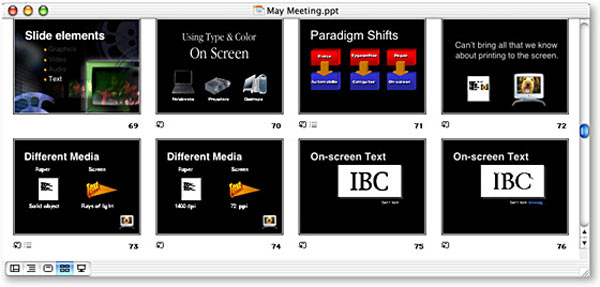
Nyt tiedät 10 vinkkiä PowerPoint-esitykseen. Ja voit käyttää vinkkejä tehdäksesi hyvän ja tehokkaan PowerPoint-esityksen. Jos sinulla on parempia ideoita PPT: n tekemisestä, voit jättää meille viestin.